如何在對話中忽略所有郵件並在 Outlook 中恢復?
如果您想將某個對話隱藏或保留在收件匣之外,「忽略對話」功能可以幫助您。
便簽:應用「忽略對話」後,Outlook 會刪除與所選對話相關的所有郵件並將它們移至已刪除郵件文件夾。
什麼是對話?
對話是一條郵件線索。這是由第一封郵件到所有答覆的完整郵件鏈,並且具有相同的主題。
忽略對話
在郵件列表中選擇對話或該對話中的任何一條郵件,然後轉到「首頁」標籤,在「刪除 」組中,點擊「忽略」。
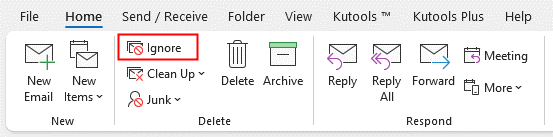
或者您可以 右鍵單擊該對話,並在上下文菜單中選擇「忽略 」。
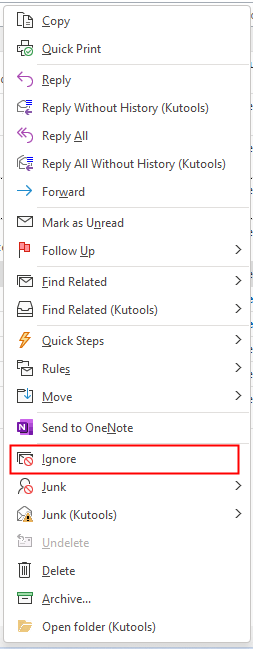
隨後會彈出一個對話框提醒您郵件將被移動到已刪除郵件文件夾,點擊「 忽略對話」按鈕繼續操作。
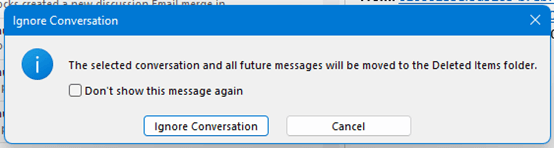
現在所選對話中的所有郵件都已經被移動到已刪除郵件文件夾。
便簽:如果在將對話移動到已刪除郵件文件夾後有新的郵件消息,這些新郵件仍會接收並保留在收件匣中。
恢復對話
如果您想恢復某個對話並停止忽略它,請在已刪除郵件文件夾中選擇該對話,然後在「首頁」標籤下的刪除 組中點擊忽略 ,或者右鍵單擊 以顯示上下文菜單,然後點擊忽略。
現在該對話已恢復到您的收件匣文件夾。
請注意,只有位於已刪除郵件文件夾中的對話才能恢復;如果對話已從已刪除郵件文件夾中移除,則無法恢復。
最佳辦公室生產力工具
最新消息:Kutools for Outlook 推出免費版本!
體驗全新 Kutools for Outlook,超過100項精彩功能!立即下載!
🤖 Kutools AI :採用先進的AI技術輕鬆處理郵件,包括答覆、摘要、優化、擴充、翻譯及撰寫郵件。
📧 郵件自動化:自動回覆(支援POP及IMAP) / 排程發送郵件 / 發送郵件時根據規則自動抄送密送 / 自動轉發(高級規則) / 自動添加問候語 / 自動分割多收件人郵件為個別郵件 ...
📨 郵件管理:撤回郵件 / 根據主題等方式阻止詐騙郵件 / 刪除重複郵件 / 高級搜索 / 整合文件夾 ...
📁 附件專業工具:批量保存 / 批量拆離 / 批量壓縮 / 自動保存 / 自動拆離 / 自動壓縮 ...
🌟 介面魔法:😊更多精美與酷炫表情符號 /重要郵件來臨時提醒 / 最小化 Outlook 而非關閉 ...
👍 一鍵便利:帶附件全部答復 / 防詐騙郵件 / 🕘顯示發件人時區 ...
👩🏼🤝👩🏻 聯絡人與日曆:從選中郵件批量添加聯絡人 / 分割聯絡人組為個別組 / 移除生日提醒 ...
以您偏好的語言使用 Kutools,支援英語、西班牙語、德語、法語、中文及超過40種其他語言!
只需點擊一次,即可立即解鎖 Kutools for Outlook。別等了,現在下載提升您的工作效率!


🚀 一鍵下載 — 獲取全部 Office 插件
強力推薦:Kutools for Office(5合1)
一鍵下載五個安裝程式,包括 Kutools for Excel, Outlook, Word, PowerPoint及 Office Tab Pro。 立即下載!
- ✅ 一鍵便利:一次操作即可下載全部五套安裝包。
- 🚀 隨時處理任何 Office 任務:安裝您需求的插件,隨時隨地。
- 🧰 包含:Kutools for Excel / Kutools for Outlook / Kutools for Word / Office Tab Pro / Kutools for PowerPoint